Cu toate că Internet Explorer a ajuns deja la sfârșitul dezvoltării lor evolutiv, Microsoft dezvoltatorii de sisteme de operare dota acest browser, așa cum este necesar, în anumite situații, și mediile corporatiste. Pentru utilizator mediu acest lucru nu contează, așa că în 99% din cazuri, nimeni nu foloseste browser-ul vechi și mulți dintre acești utilizatori ar fi dispus să fie eliminat complet Internet Explorer din Windows 10.
Din păcate, acest lucru nu va fi pe deplin posibil. Internet Explorer, precum Microsoft Edge, adânc îngropate în măruntaiele de Windows 10, astfel încât eliminarea browser-ul nu poate fi mai mult sau mai puțin sănătos moduri (unele instrucțiuni sălbatic, cu care va fi capabil de a elimina browser-ul Internet Explorer, și astfel afecta grav sistemul de operare, noi nu facem considerăm). Dacă Internet Explorer este încă vă împiedică să trăiască pașnic și să folosească un computer, iată cum o puteți dezactiva.
Notă. unii utilizatori nici măcar nu ghicesc că Internet Explorer este instalat în Windows 10, deoarece Microsoft a ascuns-o. Cu alte cuvinte, el nu interferează cu proprietarul calculatorului, nu-și amintește de el însuși și nu cere nimic. Pentru un anumit grup de utilizatori, nu este necesar să dezactivați Internet Explorer deloc. Nu interfera - nu atingeți, ca să spun așa.
Dacă intenționați să dezactivați vechiul browser, mai întâi vom afla unde se află Internet Explorer în Windows 10.
Actualitatea instrucțiunii. Windows 10 Creatorii Update 1703, construi 15063.
Cum se deschide Internet Explorer în Windows 10
Cea mai ușoară modalitate de a găsi Internet Explorer în Windows 10 este să utilizați căutarea. Faceți clic pe butonul Start (sau utilizați bara de căutare / butonul de pe bara de activități dacă ați activat) și introduceți InternetExplorer. În rezultatele căutării, veți vedea Microsoft Edge în primul rând (Microsoft vparivayet acest browser în fiecare colț), și chiar mai jos va fi necesar pentru noi (sau tu) Internet Explorer.
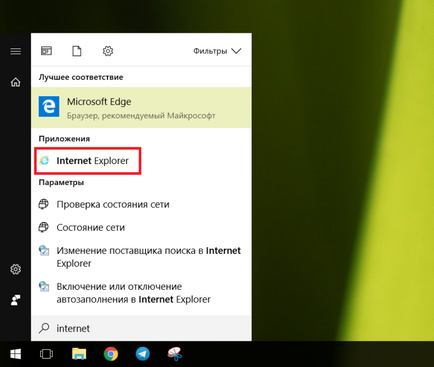
Dacă, dintr-un motiv ciudat, decideți să utilizați acest browser ca primar, atunci nu repetați procedura de căutare de fiecare dată, pur și simplu remediați Internet Explorer pe bara de activități sau luați-o pe desktop. Acest lucru se face după cum urmează:
Deschideți Start - Toate aplicațiile - Standard -Windows-InternetExplorer. Vechiul browser bun poate fi lansat de aici, dacă această metodă este convenabilă pentru dvs. Pentru a face o comandă rapidă pe desktop, trebuie doar să faceți clic pe butonul din stânga al browserului și să trageți pictograma pe desktop. Sistemul va crea automat o scurtătură pentru Internet Explorer.
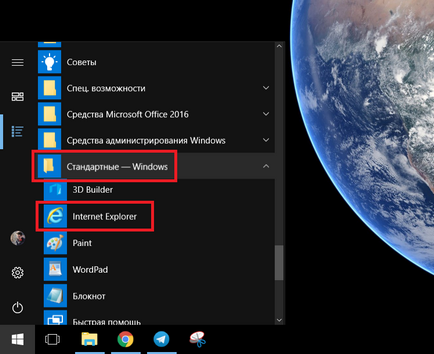
Cum să dezinstalați Internet Explorer în Windows 10
După cum sa menționat mai sus, nu puteți elimina Internet Explorer din Windows 10. Puteți să-l opriți. Acest caz este destul de simplu și va dura două minute de la dumneavoastră.
- Apăsați Win + R și tastați controlul. Panoul de control se deschide.
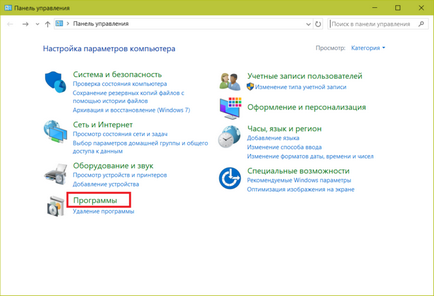
- Accesați secțiunea Programe - activați sau dezactivați componentele Windows.
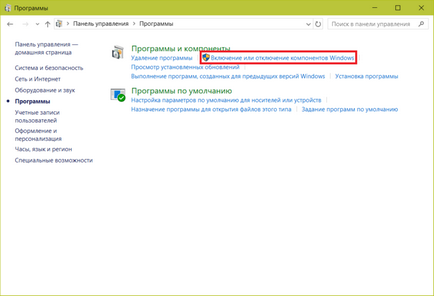
- În fereastra mică care se deschide, găsiți elementul InternetExplorer11. Îndepărtați marcajul de lângă acesta.
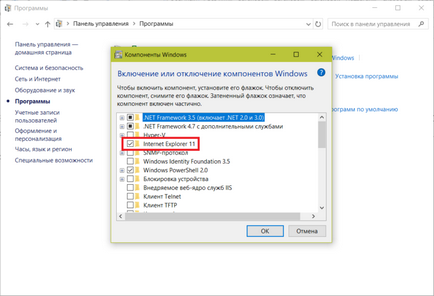
- Sistemul vă va avertiza că dezactivarea Internet Explorer poate afecta negativ funcționarea altor componente Windows și poate fi instalată sau utilizată în mod implicit prin programe. Faceți clic pe Da. dacă sunteți sigur de dorința dvs. de a dezactiva Internet Explorer.
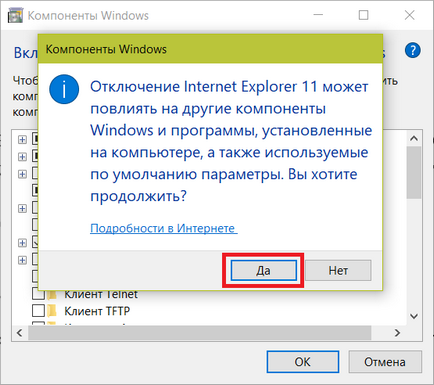
- Windows încă mai petrece câteva secunde pentru a executa promptul și apoi vă cere să reporniți calculatorul pentru ca modificările să aibă efect.
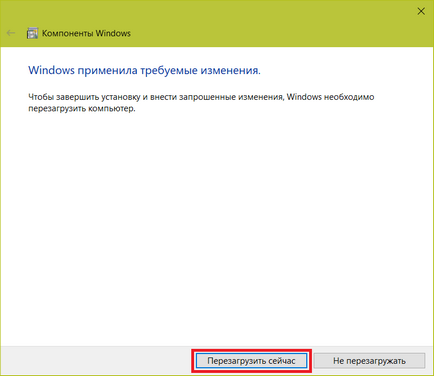
Cum să dezactivați Internet Explorer prin Setări Windows
Tot ceea ce este descris mai sus, puteți face și prin noua aplicație Setări, în care Microsoft a purtat de mai mulți ani funcționalitatea panoului de control clasic.
- Apăsați Win + I. Apoi se deschide fereastra Opțiuni. Combinația a două butoane este cea mai rapidă modalitate de a deschide setările Windows 10. Alternativ, puteți utiliza pictograma cu uneltele din meniul Start.
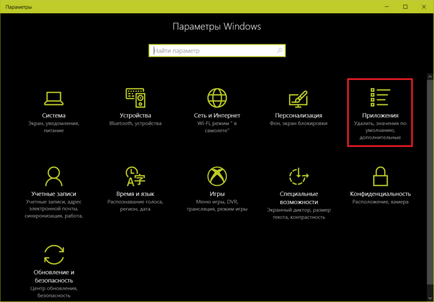
- Accesați Setări - Aplicații - Aplicații și caracteristici - Gestionați componente suplimentare. A doua componentă din lista componentelor va fi Internet Explorer.
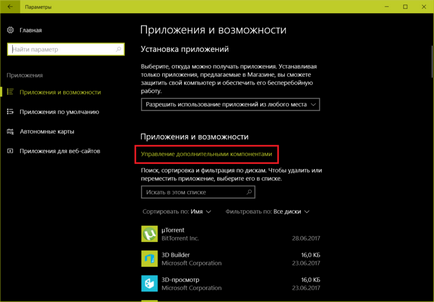
- Faceți clic pe InternetExplorer11. apoi faceți clic pe butonul Ștergere.
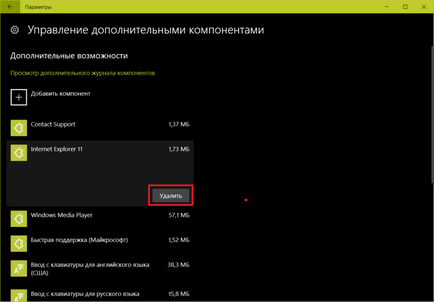
- Reporniți computerul, după care Internet Explorer va fi "eliminat" din sistemul de operare.
Cum se instalează Internet Explorer 11 în Windows 10
Procedura este extrem de simplă. Ca și în cazul deconectării componentelor, puteți returna Internet Explorer în Windows 10 prin intermediul Panoului de control sau al aplicației Setări.
În cazul panoului de control, trebuie să parcurgeți toți aceiași pași ca în instrucțiunea de deconectare. Doar în fereastra Windows Components, trebuie să setați deja un marcaj de închidere în apropierea Internet Explorer și să nu îl eliminați. Faceți clic pe Ok și reporniți computerul atunci când sistemul o solicită. După pornirea Windows 10, Internet Explorer 11 va fi afișat din nou în lista de aplicații.
Dacă doriți să readuceți Internet Explorer la Windows 10 prin aplicația Setări, efectuați următoarele:
- Faceți clic pe Win + I și mergeți la Aplicații - Aplicații și caracteristici - Gestionați componente suplimentare - Adăugați componente.
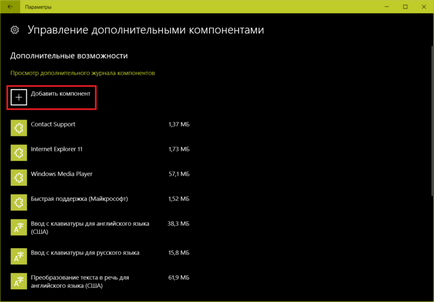
- Deoarece Internet Explorer 11 este deja "șters", va fi listat primul în lista componentelor care sunt gata pentru instalare. Faceți clic pe InternetExplorer11. apoi faceți clic pe Instalare.

- Reporniți computerul.
Fie că aveți nevoie sau nu, acum veți ști cum puteți dezactiva Internet Explorer 11 în Windows 10 sau îl puteți întoarce, dacă este necesar.
Articole similare
Trimiteți-le prietenilor: